电脑耳机插后面没声音怎么设置 插上耳机后Win10电脑没有声音怎么办
发布时间:2024-01-22 12:57:31 浏览数:
当我们插上耳机后,却发现电脑没有声音时,这可能会让我们感到困惑和不知所措,特别是在使用Win10系统的电脑上,这个问题可能会更加令人头疼。不用担心我们可以采取一些简单的步骤来解决这个问题。在本文中我们将探讨电脑耳机插后没有声音的原因,并提供一些解决方案,帮助您重新享受到优质的音频体验。
步骤如下:
1.先点击开始按钮;
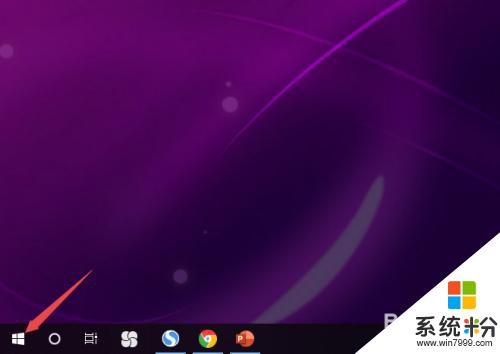
2.然后点击设置;
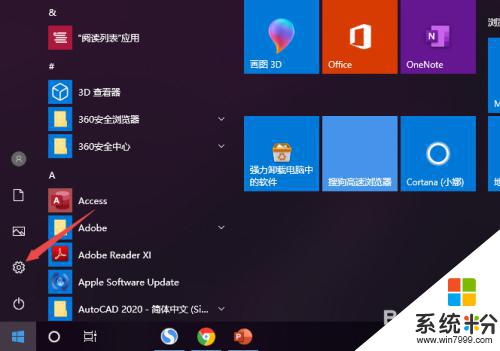
3.之后点击系统;
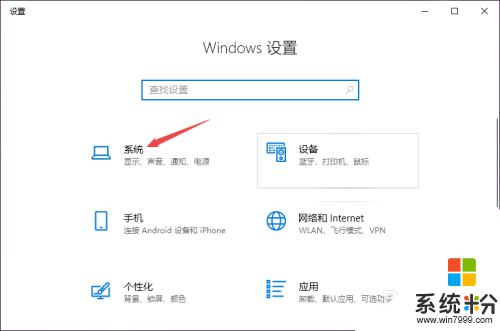
4.然后点击声音;
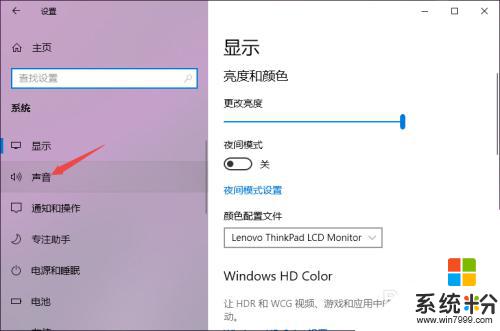
5.之后点击声音控制面板;
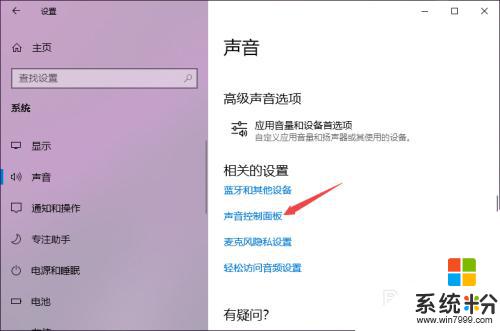
6.之后点击扬声器,然后点击属性;
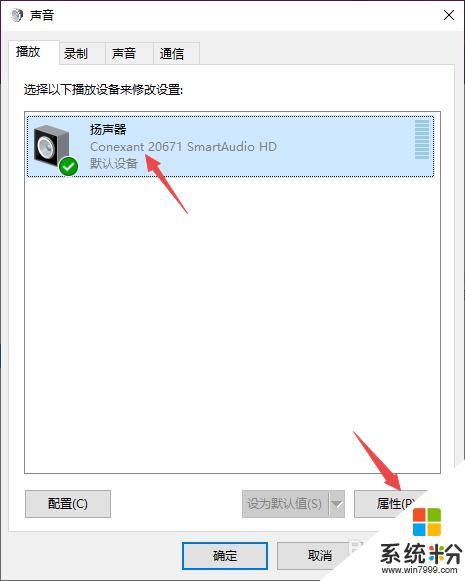
7.之后点击级别,然后将级别里面的滑动按钮向右滑动;
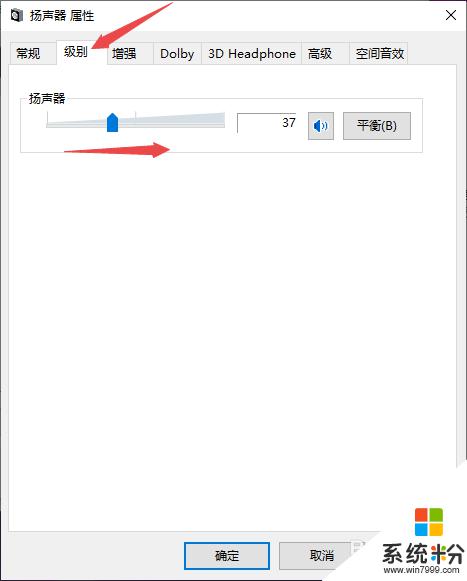
8.最后,点击确定按钮即可。
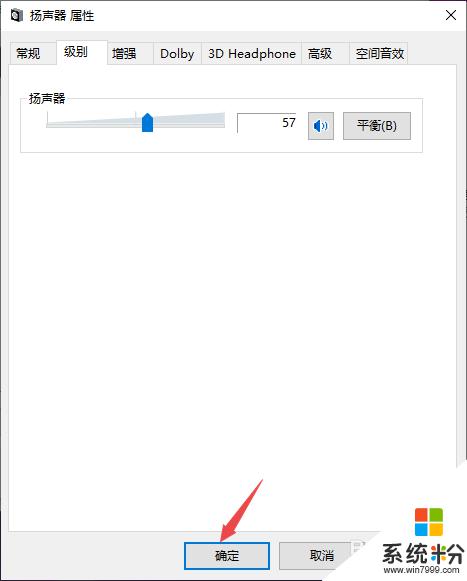
以上就是电脑耳机插入后没有声音的解决方法,如果你遇到这种情况,你可以按照以上步骤解决,非常简单快速。